mixhostの解約・退会の方法を、注意点も含めてわかりやすく解説!

ブログで飯を食べている、ヒトデです
- mixhostから他社に引越ししたい
- ブログ・サイトをやめるから、解約・退会したい
- 別のレンタルサーバーの性能も試したい
など様々な理由でmixhostを解約したい方のために、
この記事では、
- mixhostのサーバー・ドメインの解約方法
- mixhostアカウントの退会方法
などを、画像付きで詳しく解説していきます
そもそもmixhostの解約と退会の違いは何?
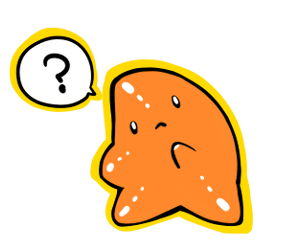
「mixhost 解約」「mixhost 退会」などとネットで調べると
- mixhostの解約
- アカウント完全削除
のように、「解約」と「アカウント完全削除」の2種類のワードが出てきます
この2つは別の手続きです
2つの意味をそれぞれ説明すると
利用しているサービスを止めること
解約するとそれ以上料金が発生しなくなります
会員情報を消して、アカウントを削除すること
こんな感じです
わかりやすく言うと、「解約」さえできれば、それ以上料金が発生しなくなります
しかし、利用していないのに個人情報が入っているアカウントを持ったままだと、
少し気持ち悪いと感じる方もいるはずです
したがって、今回はmixhostの解約から、mixhostアカウントの退会(アカウント完全削除)までを詳しく解説していきます
mixhostのレンタルサーバー・ドメイン解約の具体的な手順
まずはmixhostマイページにアクセスします
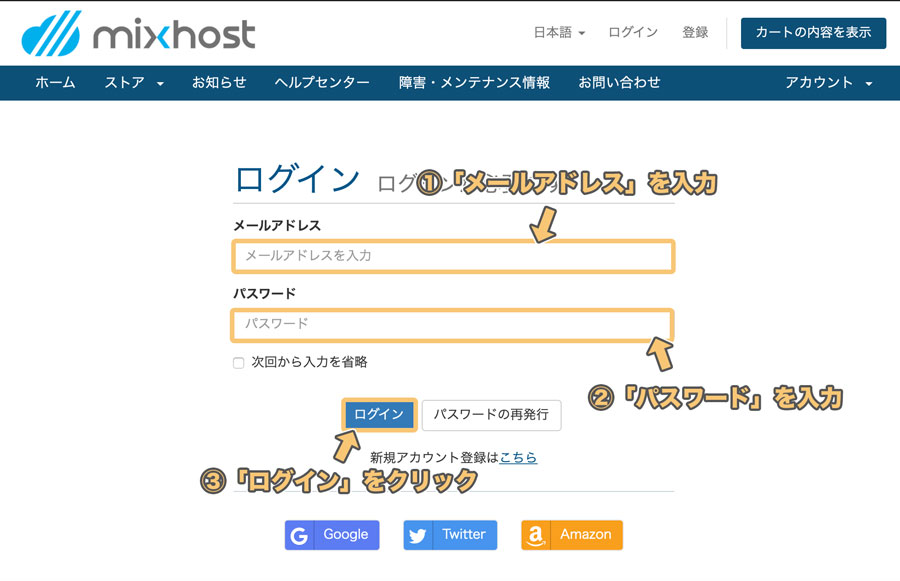
- メールアドレス
- パスワード
を入力して「ログイン」をクリックします
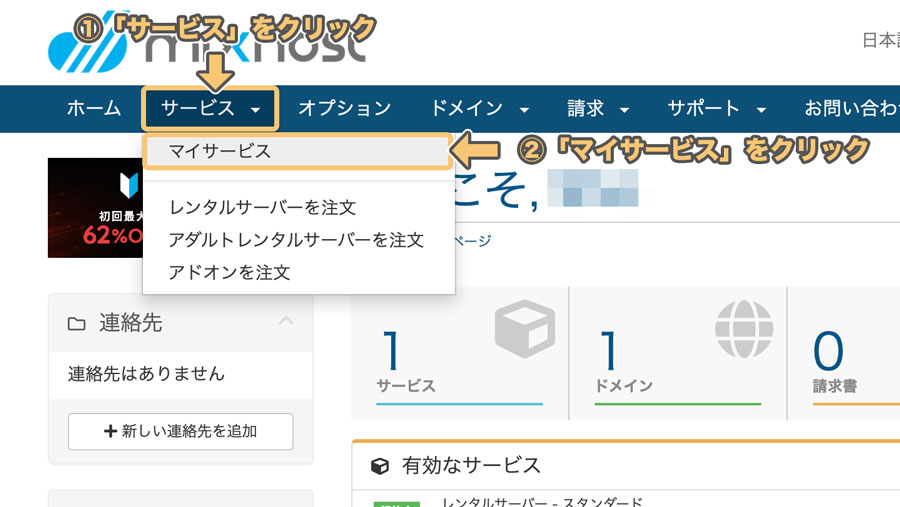
「サービス」→「マイサービス」とクリックします
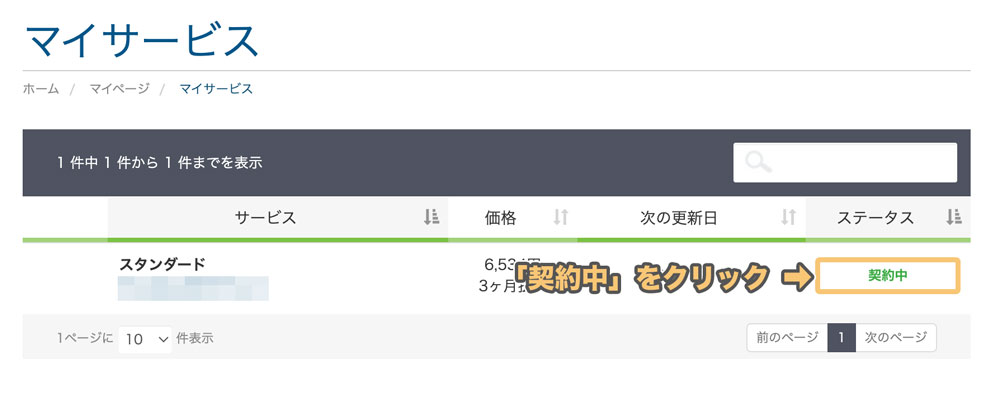
解約したいサービスの「契約中」をクリックします
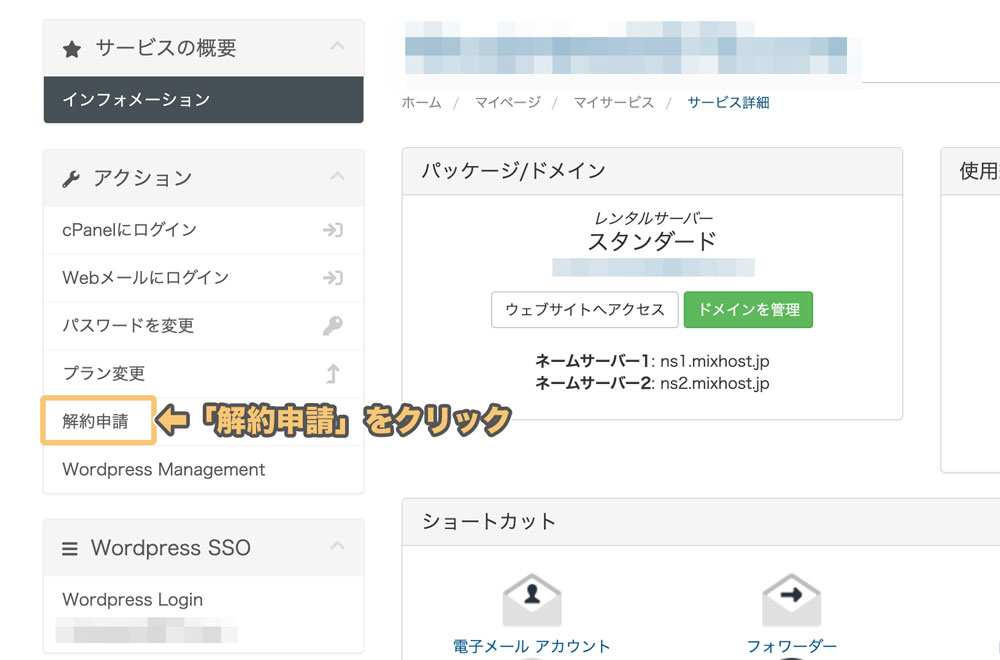
「解約申請」をクリックします
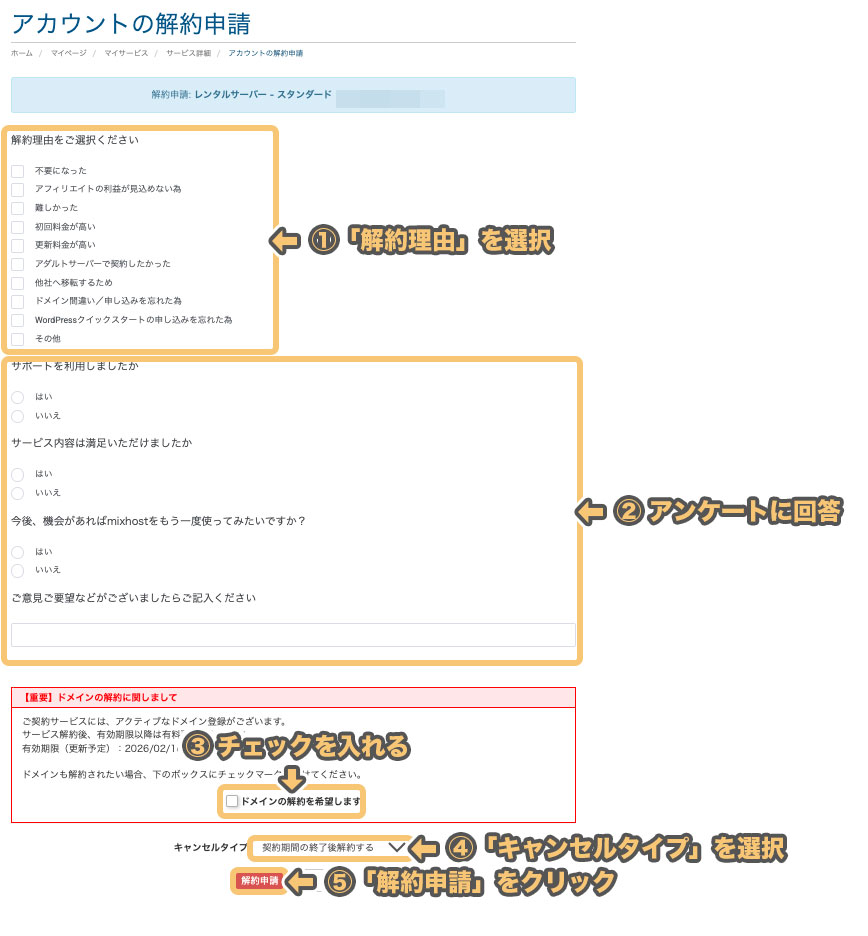
アカウントの解約申請画面になるので
- 解約理由のを選択
- アンケートに回答
- 「ドメインの解約を希望します」にチェック
- キャンセルタイプを選択
と、操作していきます
解約理由に関しては
- 不要になった
- 他社へ移転するため
などを選択しておけば大丈夫です
また、キャンセルタイプについては「契約期間の終了後に解約する」がおすすめです

何かあった時のために、データを残しておくと言う意味でっ
全て入力し終えたら、「解約申請」をクリックします
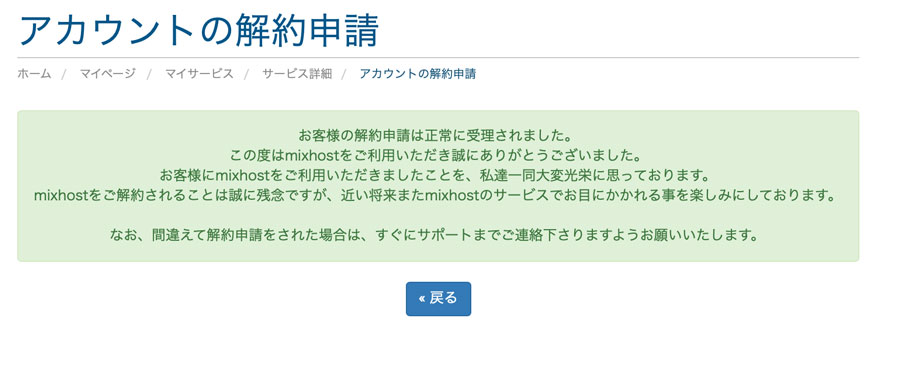
上記のように
「お客様の解約申請は正常に受理されました」
と表示されれば「サーバー・ドメイン」の解約は終了です
「サーバー・ドメイン」共に解約申請した人はこれ以降、mixhostから一切料金は発生しなくなります
mixhostの退会(アカウントの完全削除)の手順
続いて
「アカウントも完全に削除したい!」
と言う方のために、mixhostの退会手順を説明します
まずはmixhostのサポートページにアクセスします
アクセスした後、画面を下にスクロールしていくと
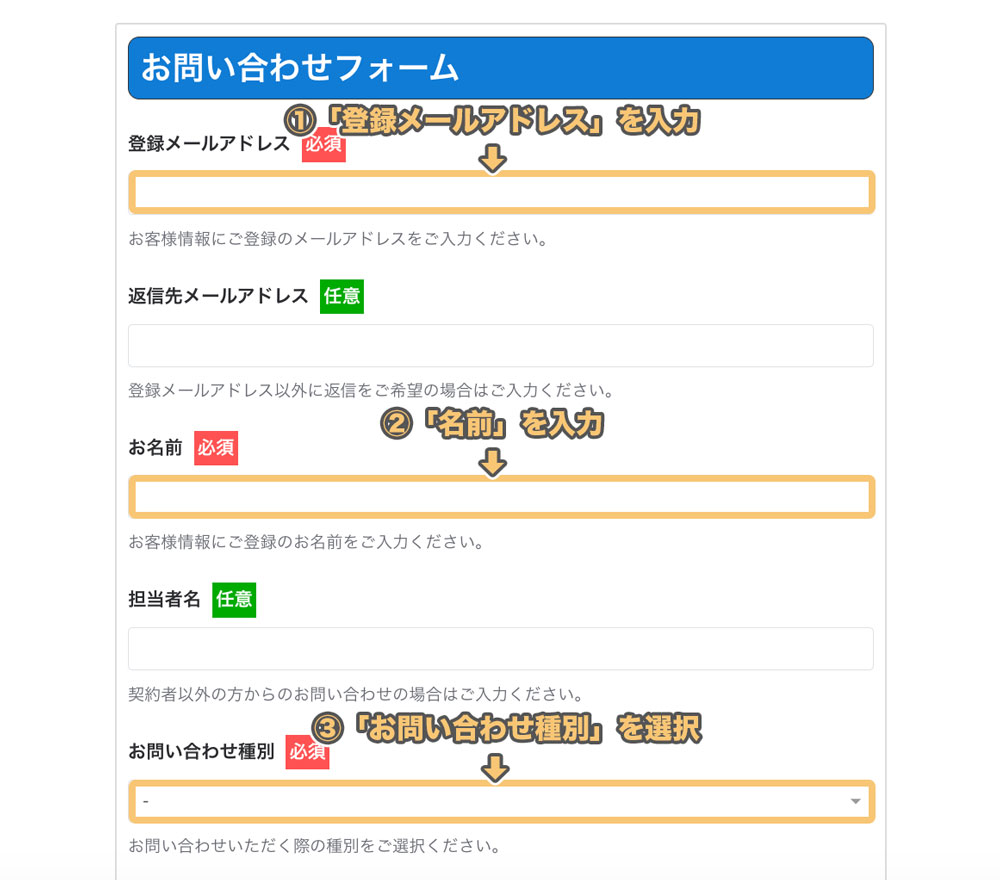
上記のような「お問い合わせフォーム」が現れるので
- メールアドレス
- 名前
- お問い合わせ種別
を入力していきます
お問い合わせ種別に関しては「その他お問い合わせ」を選択します
さらに下にスクロールして
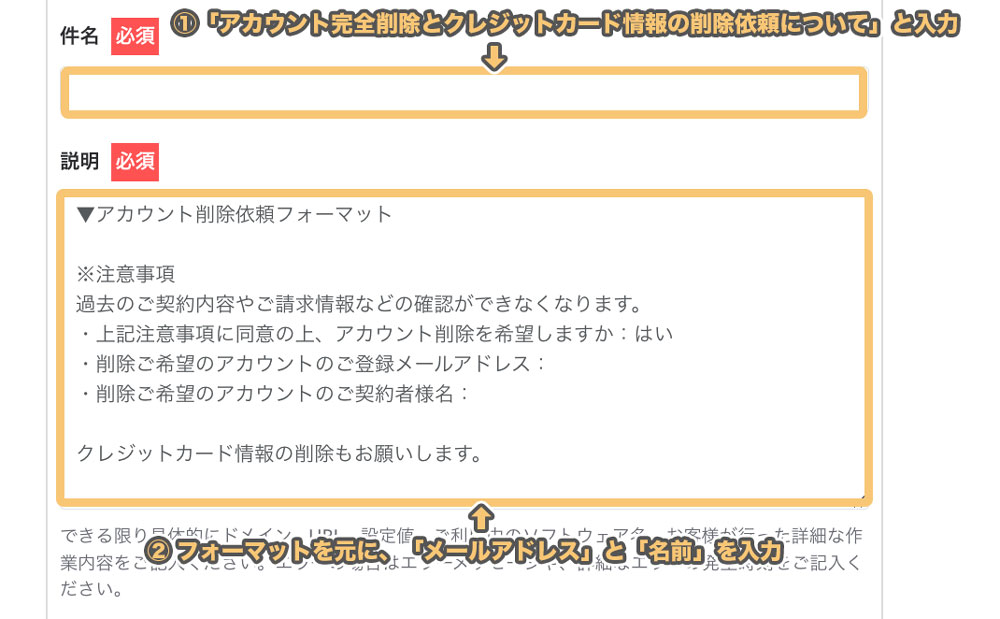
「件名」と「説明」を入力します
入力内容に関しては下記を参照ください
件名:
アカウントの完全削除とクレジットカード情報削除について
説明:
▼アカウント削除依頼フォーマット
※注意事項
過去のご契約内容やご請求情報などの確認ができなくなります。
・上記注意事項に同意の上、アカウント削除を希望しますか:はい
・削除ご希望のアカウントのご登録メールアドレス:あなたのメールアドレス
・削除ご希望のアカウントのご契約者様名:あなたの氏名
クレジットカード情報の削除もお願いします。
「説明」に関してはmixhost公式ページのフォーマットをコピペして、利用しています


解約のままだとアカウントにクレジットカード情報も残ったままかもしれないので、一応クレジットカード情報の削除申請もしています
全て入力し終えたら、さらにスクロールし
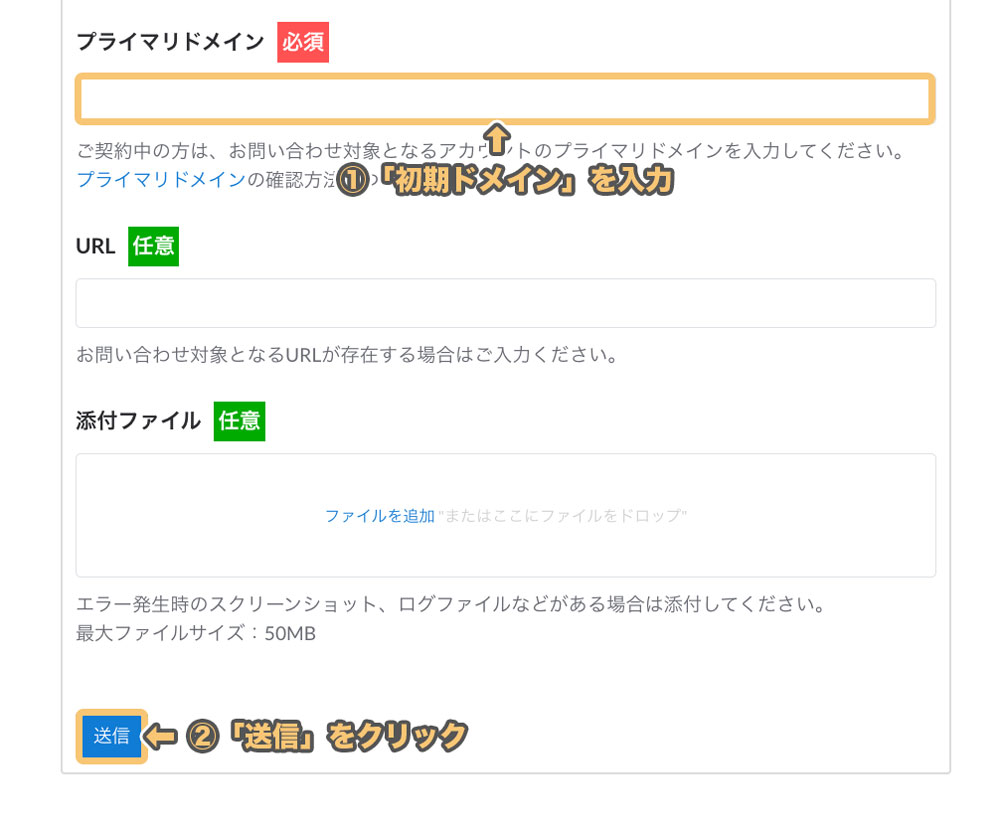
「初期ドメイン」を入力して「送信」をクリックします
ちなみに「初期ドメイン」は、mixhostのサービス「cPanel」から確認可能です
手順を説明すると、mixhostマイページから
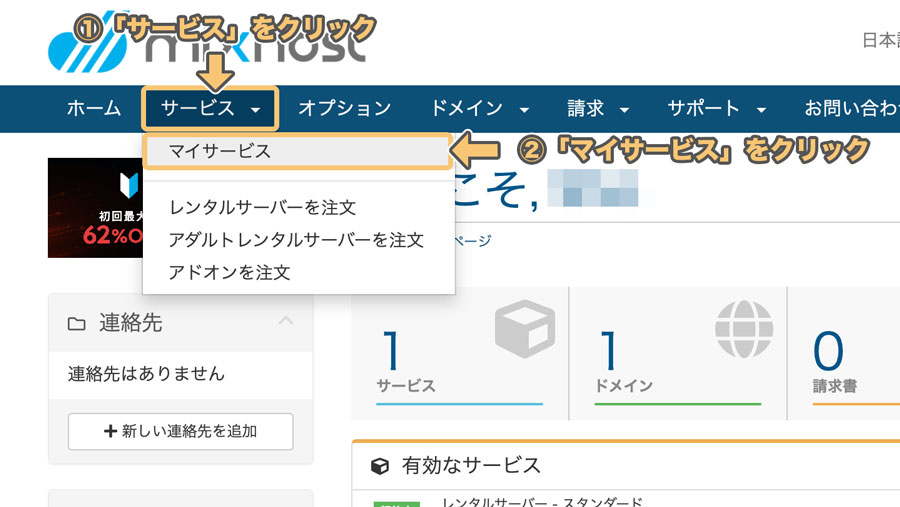
「サービス」→「マイサービス」とクリックし
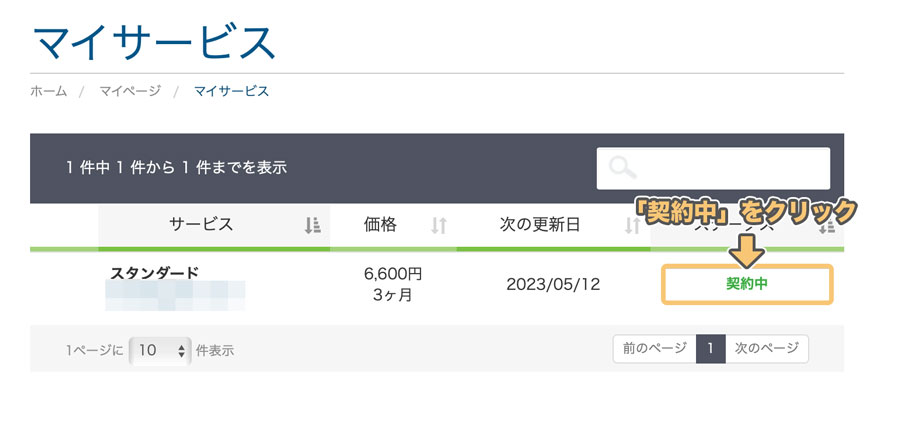
確認したいサービスの「契約中」をクリック
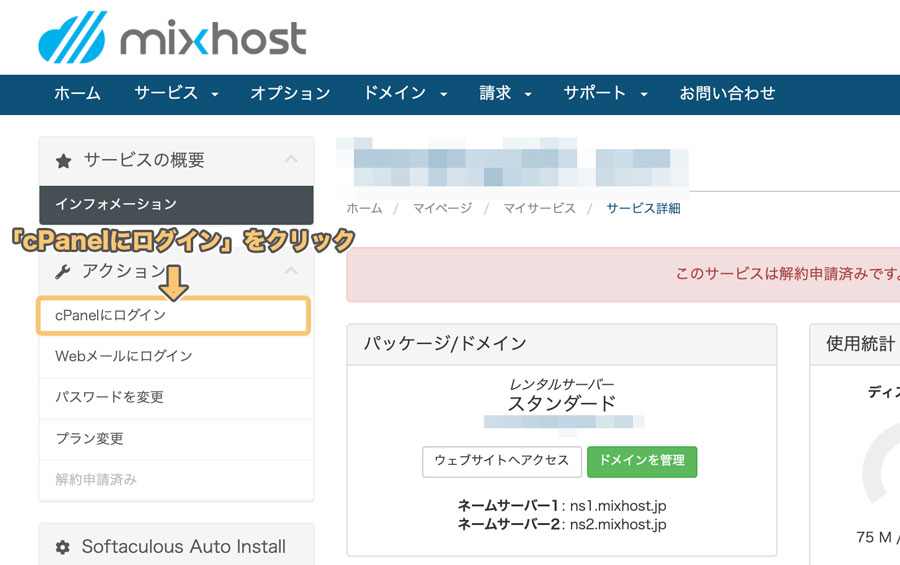
「cPanelにログイン」をクリックすると
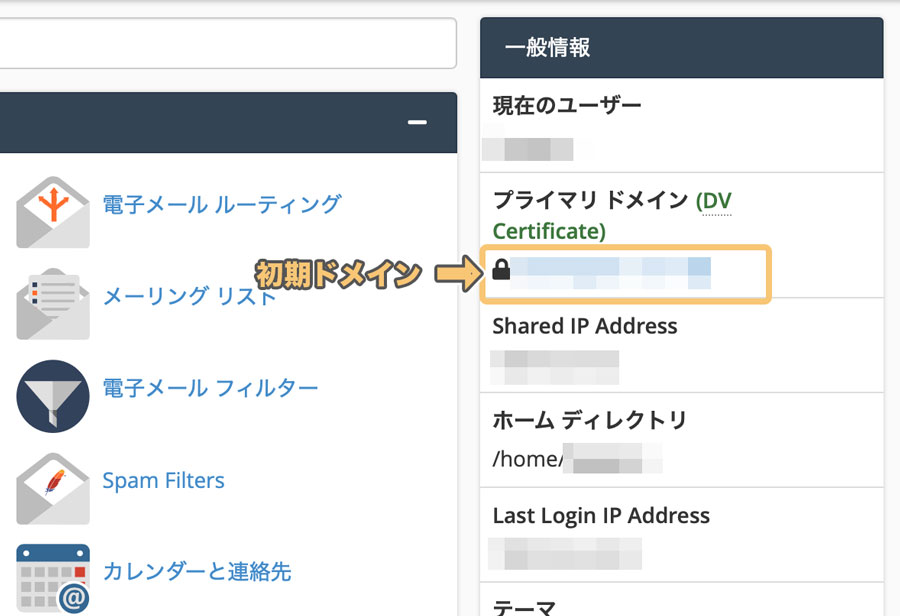
一般情報のプライマリドメインに記載されてます
これでmixhostの退会は完了です
mixhostの解約・退会に関するよくある質問
解約を申請したらいつまで使う事ができる?
解約申請の際の「キャンセルタイプの選択」によって利用期間が異なります
「契約期間の終了後に解約する」の場合、契約期間の満了後に利用できなくなります
一方「直ちに解約」を選択された場合、契約満了日前であってもサーバーデータは全削除となります
誤って解約申請をしてしまった場合、どうしたらいい?
mixhostサポートページから、直ちに問い合わせしてください
サーバーを解約したアカウントは、利用期限後どうなる?
アカウントの完全削除(退会)をするまで、アカウントは残ります
残りの契約期間分の返金は可能?
残念ながら、できません
契約期間満了前のご解約の場合、残りの期間分についての返金はありません
mixhostの解約・退会に、料金はかかる?
解約・退会に関して、一切料金は発生しません
mixhost以外におすすめのレンタルサーバーは?
mixhost以外にも
はサーバー性能も良く、とってもおすすめです
特にこの中でも、当サイトでは「ConoHa WING」をもっともおすすめしています
「ConoHa WING」でサイトを作成したい方はこちらの手順を参考にしてください

また、各サーバーの比較は下記記事で徹底解説しているので、ぜひ参考にみてください

まとめ
今回は
- mixhostのサーバー・ドメイン解約方法
- mixhostの退会(アカウント完全削除)方法
について解説させていただきました
様々な理由で解約・退会に至ったと思いますが、もし
「より良いレンタルサーバーを知りたい!」
と言う方がいましたら、下記記事をぜひ参考にしてくださいね


















ヒトデ様
お世話になりましてありがとうございました。
大変わかりやすいブログで参考にさせて頂いていました。
高齢によりほとんど手つかずのまま、ギブアップすることになりました。
mixhost と同時に wordpressも解約したいのですが、mixhostを解約すれば手続きは必要ないでしょうか?
また、無料で入れたAkismet の解約手続きも必要ありませんか?
保存したいものは何もありません。
よろしくお願い致します。
全く問題ないですよ~!
返信ありがとうございます。
では、「mixhost」を解約するだけで、良いでしょうか?
「wordpress」の管理画面に入れなくて困っていたのですが、別の画面からアカウント削除ができそうです。
[wordpress] では、何もしなくて良いでしょうか?